Word文档中怎么对英文字母进行大小写便捷切换教学, 教程介绍如何在Word文档中方便地切换大小写英文字母。一些用户在文档中输入了英文内容。英文字母需要批量大写,或者字母的第一个字母需要大写。那么如何在word中快速切换大小写呢?接下来给大家分享一下。
脚步
比如图中的word文档中的英文字母都是大写的。想要将它们转换为小写。
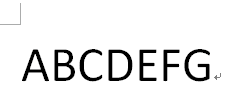 首先用鼠标选择需要转换的字母。所选内容将变成灰色背景。
首先用鼠标选择需要转换的字母。所选内容将变成灰色背景。
 单击word菜单栏中的“主页”选项卡。
单击word菜单栏中的“主页”选项卡。
 单击“更改大小写”按钮,如“主页”选项卡上的图像所示。
单击“更改大小写”按钮,如“主页”选项卡上的图像所示。
点击 后,会出现一个选择菜单。使用鼠标单击所需的选项。单击此处选择全部小写。
后,会出现一个选择菜单。使用鼠标单击所需的选项。单击此处选择全部小写。
 单击后,所有之前选择的字母将转换为小写。
单击后,所有之前选择的字母将转换为小写。

Word文档中怎么对英文字母进行大小写便捷切换教学,以上就是本文为您收集整理的Word文档中怎么对英文字母进行大小写便捷切换教学最新内容,希望能帮到您!更多相关内容欢迎关注。


